相信不少用戶安裝win8.1系統後發現,每次電腦開機小鍵盤燈都不亮,導致無法使用小鍵盤,需要手動按Num lock鍵才能打開數字小鍵盤輸入。雖然,問題不大,但每次都要重復這樣的動作感覺很煩。有沒有辦法解決這個問題呢?其實,只需要修改注冊表就能搞定。
按“win+R”快捷鍵打開運行對話框,輸入“regedit”命令,打開注冊表編輯器,依次找到“HKEY_USERS→.DEFAULT→Control Panel→Keyboard”,將其右邊的“InitialKeyboardIndicators”鍵值系統默認為2147483648修改為“2”,退出注冊表編輯器,重新啟動計算機,你就會發現數字小鍵盤的燈不再熄滅了。
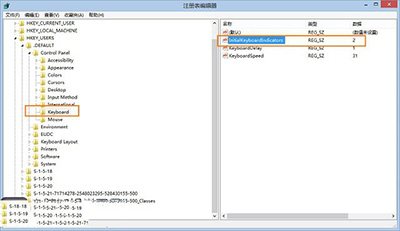
按照以上設置後,有用戶關機後再次重新開機發現小鍵盤燈又不亮了,如果遇到這樣的問題請繼續往下看。
進入系統開始屏幕後什麼也別做,先按NumLock鍵,小鍵盤燈亮後點擊關機,再開機。另外,如果設置有系統密碼,在登陸到輸入密碼時不要輸入,先按NumLock鍵,小鍵盤燈亮後,點擊關機,然後再開機,以後每次開機小鍵盤燈都是亮的,問題得到徹底解決。(強烈建議該方法率先嘗試,一般都可以解決的)。
如果以上兩種方法都不湊效,需要設置主板BIOS。
首先開機按住DEL鍵,進入BIOS設置程序中的“Advanced BIOS Features”項,默認情況下,“NumLock”的狀態被設置為“OFF”,此時將“Bootup NumLock Status”的設置更改為“On”後,保存BIOS設置就可以了。(老主板設置方法)
筆者以華碩P8H61-M主板為例,重啟計算機按DEL鍵進入BIOS,按F7鍵進入“高級模式”,在“啟動”項將“Bootup NumLock State”(啟動數字鎖定鍵狀態)設置為“On”,保存退出。(新主板設置方法)
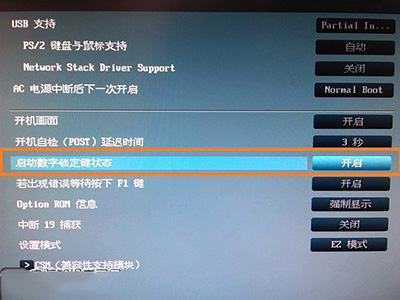
以上所述是小編給大家介紹的Win8.1系統開機小鍵盤燈不亮的原因及解決方法,希望對大家有所幫助,如果大家有任何疑問請給我留言,小編會及時回復大家的。在此也非常感謝大家對本網站的支持!